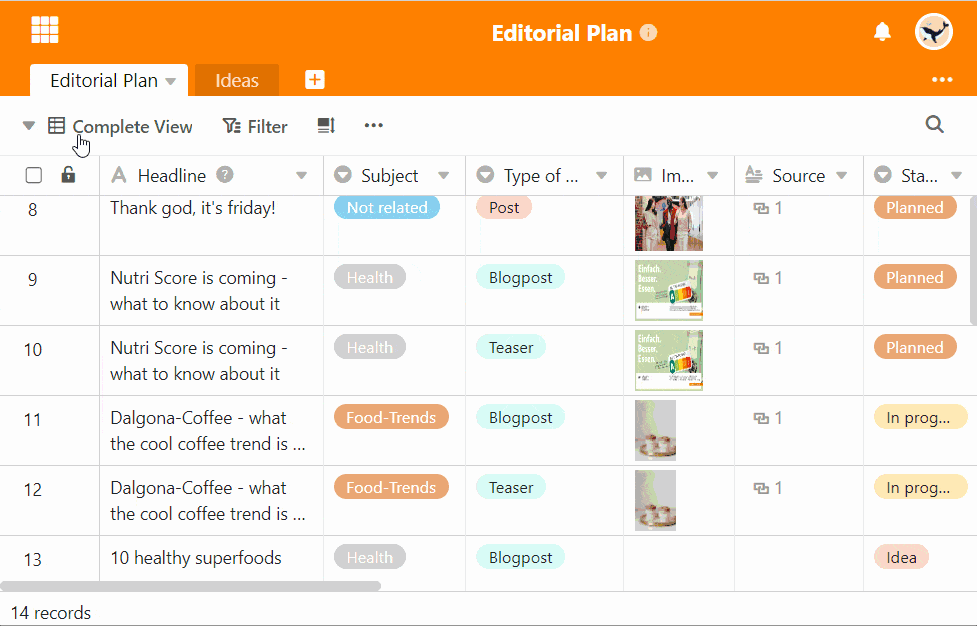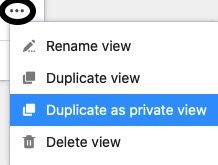Um eine exakte Kopie von einer Ansicht zu erstellen und sämtliche Einstellungen zu übernehmen, können Sie die Ansicht duplizieren. Anschließend können Sie die Einstellungen der duplizierten Ansicht nach Bedarf anpassen und die Ansicht umbenennen.
Ansichten duplizieren
- Klicken Sie auf den Namen der aktuellen Ansicht.
- Fahren Sie mit der Maus über die Ansicht, die Sie duplizieren möchten.
- In der Ansichtszeile werden drei Punkte sichtbar. Wählen Sie diese aus.
- Wählen Sie die Option Ansicht duplizieren aus.
- Daraufhin wird eine Kopie der ausgewählten Ansicht erzeugt.
Eine bestehende normale Ansicht in eine private Ansicht duplizieren
Private Ansichten sind, wie der Name schon sagt, nicht für andere Benutzer sichtbar. Daher eignen sie sich besonders gut für Ihre persönliche Datenansicht, wenn Sie mit anderen Nutzern in einer Tabelle zusammenarbeiten, in der sich häufig die Ansichtseinstellungen (Filter, Sortierung, Gruppierung, Zeilenformatierung, ausgeblendete Spalten) ändern.
Damit Sie Ihre private Ansicht in diesem Fall nicht neu konfigurieren müssen, bietet SeaTable die Option, eine bestehende Ansicht in eine private Ansicht zu duplizieren, die ausschließlich von Ihnen bearbeitet werden kann.